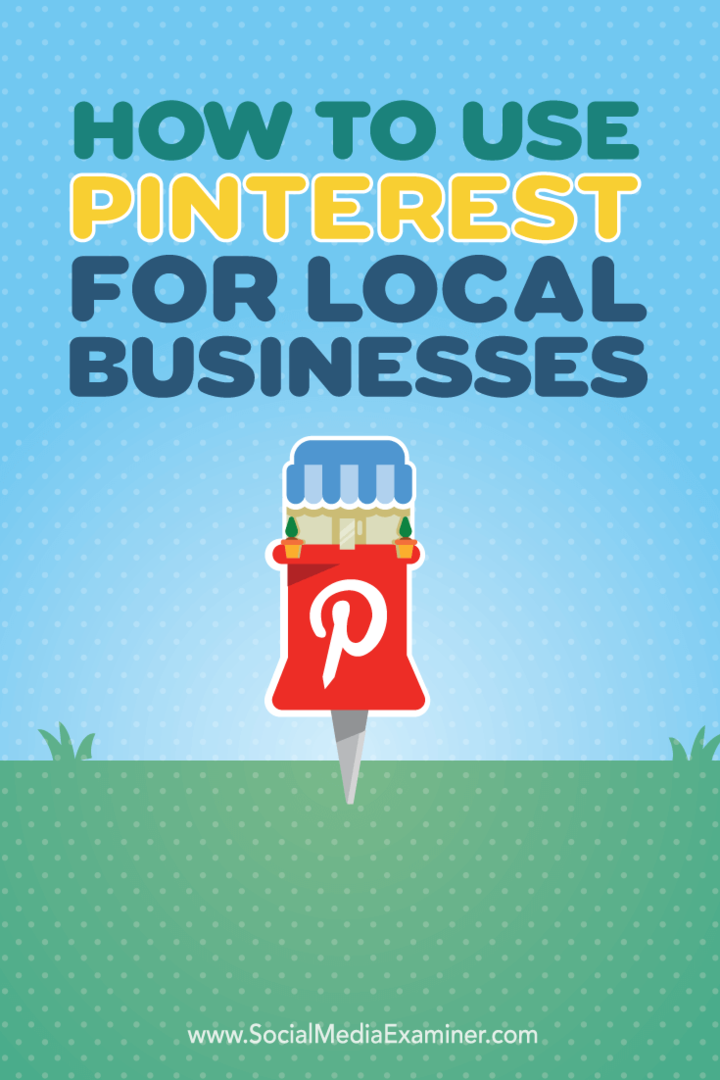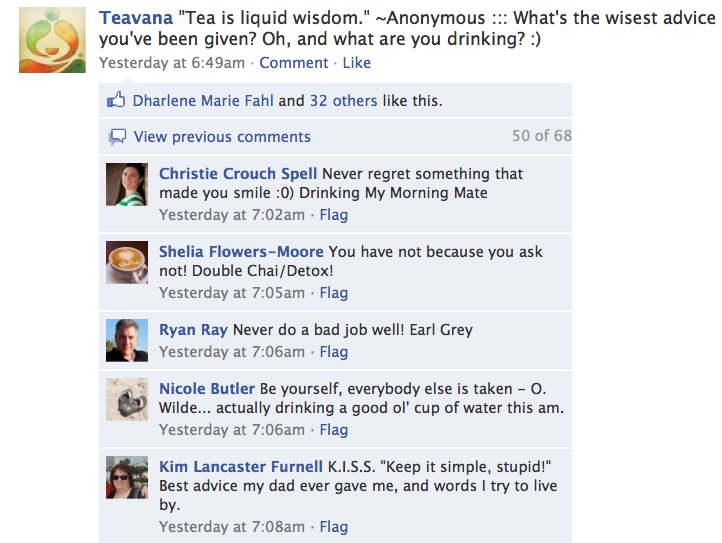Als je houdt van je muziek en games om optimaal te klinken, snijdt het geïntegreerde geluid op het moederbord van je pc het vaak niet. Hier leest u hoe u een mooiere kaart installeert.
Als je net als ik bent - fanatiek over goed klinkende muziek - is een geluidskaart aan boord op je computer iets waar je niet mee kunt leven. Zeker als je pc is aangesloten op een goede versterker en een mooie set speakers. Dus, hier is hoe u een betere geluidskaart installeert en geniet van uw audio zoals het bedoeld was om gehoord te worden.

Afhankelijk van uw budget kunt u een geluidskaart van hoge kwaliteit kopen voor de veeleisende audiofiel en gamer. Ik ging met een Asus Xonar DX, een model waarvan velen zeggen dat het een goede prijs-kwaliteitverhouding biedt (na het te hebben geprobeerd, heb ik de neiging om die mening te delen).
Mijn moederbord heeft een Realtek-chip en hoewel dat prima is voor dagelijks gebruik, voelde ik dat er iets ontbrak qua geluid, sinds ik mijn versterker en luidsprekers had aangesloten. Dus kocht ik de Xonar DX (in alle eerlijkheid, mijn vrouw kocht hem voor mijn verjaardag). Je kunt het krijgen bij
Installeer uw geluidskaart
Nou, je hebt (uiteraard) je nieuwe geluidskaart nodig, samen met de driver-cd (of download ze van de site van de fabrikant, en een schroevendraaier.
Schakel eerst uw computer uit en verwijder alle kabels. Verwijder de schroeven van de behuizing en verwijder het deksel (dit is een goede gelegenheid om wat stof in de behuizing te doen).

Zodra deze is geopend, zoekt u de PCI- of PCI Express-sleuf waar de nieuwe kaart naartoe gaat. Ik heb de PCI Express-sleuf in de onderstaande afbeelding gemarkeerd, maar de handleiding van je moederbord kan erg handig zijn als je niet weet welke het is.

Haal nu de nieuwe geluidskaart uit de doos, maar zorg ervoor dat u een metalen deel van de behuizing aanraakt om statische elektriciteit te verwijderen voordat u dat doet. Mijn nieuwe geluidskaart heeft aparte voeding nodig om te werken, met behulp van een floppy-connector. Als dat het geval is voor de jouwe, zorg er dan voor dat je die kabel van je voeding aansluit voordat je verder gaat.

Schuif de kaart vervolgens gemakkelijk in de sleuf op het moederbord en bevestig deze met schroeven aan de behuizing. Mogelijk moet u wat kopen, omdat niet alle kaarten extra's in de doos hebben.

Met alles op zijn plaats, zou het er ongeveer zo uit moeten zien:

Sluit nu, afhankelijk van uw opstelling, de kabels aan op de achterkant van de geluidskaart (en ook op de rest van de kabels van uw computer).

Installeer geluidskaartsoftware
U kunt nu uw pc aanzetten en tegelijkertijd de cd plaatsen die bij uw kaart is geleverd. Installeer eerst de stuurprogramma's en eventueel andere hulpprogramma's (als dat het geval is).
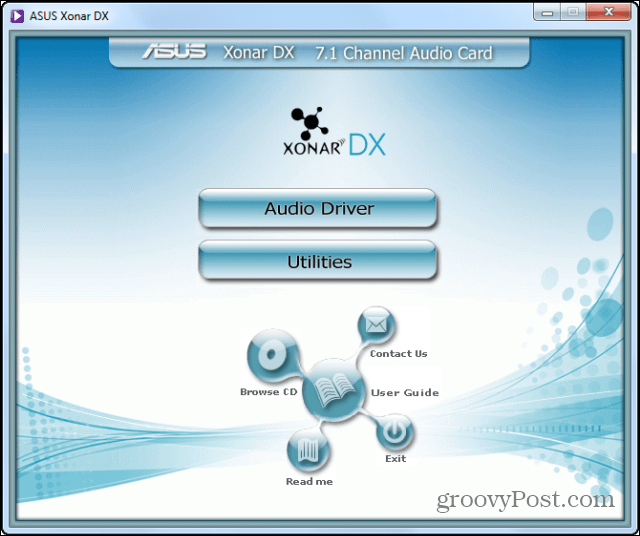
Op dit punt wordt u waarschijnlijk gevraagd om opnieuw op te starten. Maar voordat je dat doet, is er nog iets dat je moet doen. Als je een upgrade uitvoert vanaf de geluidschip op je moederbord (en ik verwacht dat je dat ook bent, want dat kan niet echt moederborden vinden zonder een van die tegenwoordig), moet je die uitschakelen, gewoon om te voorkomen conflicten. Het is makkelijk te doen. Ga naar Computer in je Startmenu en klik er met de rechtermuisknop op. Klik op Eigenschappen.
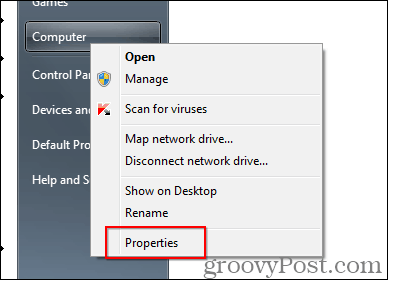
Selecteer vervolgens in het linkermenu Apparaatbeheer.
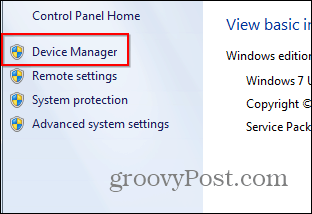
Zoek nu de ingebouwde geluidschip in de lijst onder Geluids-, video- en gamecontrollers. Als je niet weet welke het is, kan de handleiding van je moederbord weer van pas komen.
Klik er met de rechtermuisknop op en klik op Uitschakelen. U wordt gevraagd om te bevestigen, waarna u opnieuw kunt starten.
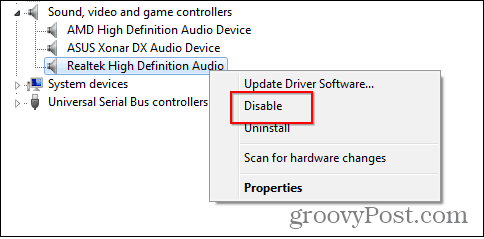
Dat is het! Na het opnieuw opstarten zou het goed moeten werken en zou u moeten kunnen genieten van uw nieuwe geluidskaart en aanzienlijk verbeterd geluid. Zorg ervoor dat u de hulpprogramma's van uw nieuwe kaart bekijkt, om ervoor te zorgen dat alles precies klinkt zoals u dat wilt.
Op zoek naar andere manieren om uw pc super op te laden? Bekijk onze andere artikelen over het upgraden van de hardware:
- Installeer nieuw geheugen (RAM) in een laptop of netbook
- Installeer een nieuwe harde schijf op uw pc
- Upgrade een laptop Solid State Drive (SSD)